Viktige punkter
- En USB-kabeltilkobling mellom telefon og TV gir et signal med minimal forsinkelse, noe som er ideelt for spill og film.
- Android-brukere har flere alternativer, som USB-C-kabler med DisplayPort eller MHL, mens iPhone-brukere kan benytte Lightning-kabler.
- I tillegg til skjermspeiling, kan du bruke en USB-tilkobling for å se bilder og videoer på TV-en ved å koble til telefonen som en ekstern lagringsenhet.
Å koble en mobiltelefon til en TV er kanskje ikke så enkelt som man skulle tro. Enten det er for å se Netflix, dele bilder eller bruke den til hjemmearbeid, kan tilkobling via kabel mellom telefon og TV by på utfordringer. Men det er ikke umulig – nøkkelen er å velge riktig kabel.
Her er en guide for å koble en Android- eller iOS-telefon eller et nettbrett til en TV ved hjelp av en USB-kabel.
Hvorfor velge USB for å koble til telefoner, nettbrett og TV-er?
Med den utbredte bruken av trådløs skjermspeiling, kan man lure på hvorfor man skal velge en USB-tilkobling for å koble en telefon til TV-en.
Ved å koble telefonen til TV-en med kabel, får du et signal med lav forsinkelse.
For eksempel, hvis du planlegger å speile telefonen til TV-en for spilling, vil en USB-tilkobling være å foretrekke fremfor trådløs tilkobling for å redusere forsinkelse. Det samme gjelder for filmvisning via USB-kabel fra telefonen til TV-en.
I tillegg er en kablet tilkobling nødvendig i situasjoner der Wi-Fi er utilgjengelig eller signalet er svakt.
For å koble en telefon eller et nettbrett til en TV, kan du benytte en av disse metodene:
- Android:
- USB-C-kabel med DisplayPort
- USB-kabel med MHL (Mobile High-Definition Link)
- USB-kabel med SlimPort
- iPhone/iPad
- Lightning-kabel (for iPhone og iPad)
Fremgangsmåten for tilkobling avhenger av enheten og operativsystemet. Selv om prinsippene er de samme, er prosessen forskjellig for iPhone og Android.
Tilkoblingsmetoden vil også avhenge av hva du ønsker å gjøre. For å vise bilder på en kompatibel TV trenger du bare en ladekabel og mobil. Men for skjermspeiling trengs en USB-adapter.
Det er verdt å merke seg at TV-modellen ikke har stor betydning for USB-tilkoblinger mellom telefon og TV. Trinnene for å koble telefonen til TV gjelder for mange produsenter som Samsung og LG. De samme trinnene kan også brukes for å koble telefonen til en ikke-smart-TV.
Slik kobler du Android-telefoner og -nettbrett til TV-er via USB
Det finnes tre hovedmetoder for å koble Android-enheter til TV-en din:
- USB-C-kabel med DisplayPort-støtte
- USB-kabel med MHL
- USB-kabel med Slimport
Vi går gjennom hver av dem nedenfor.
1. Koble telefonen til en HDMI-TV med USB Type-C
De fleste nyere Android-smarttelefoner har en USB Type-C-port, også kjent som USB-C. Dette er en sylinderformet inngang som har erstattet mikro-USB og brukes for lading og dataoverføring.
Med DisplayPort-støtte muliggjør USB-C til HDMI skjermspeiling fra telefonen eller nettbrettet til TV-en.
Koble USB-C-kabelen til Android-enheten og til en passende dokkingstasjon med HDMI-utgang eller en USB-C til HDMI-adapter.
2. Koble telefonen til TV med USB og MHL
MHL er en vanlig løsning for å koble en telefon til en HDMI-TV med en mikro-USB-kabel. Denne teknologien lar MHL-kompatible enheter som smarttelefoner og nettbrett kobles til TV-er og projektorer.
Du kan se en liste over MHL-aktiverte enheter på MHLs offisielle nettsted.
For å bruke Mobile High-Definition Link, trenger du:
- MHL-aktivert telefon
- USB til HDMI MHL-adapter eller kabel
- HDMI-kabel
- Strømkabel
Det spesifikke kabelbehovet kan variere. Søk etter MHL-kabel [din enhetsmodell] for å finne kompatible kabler.
For å koble telefonen til TV med USB og MHL, må du koble telefonen via en MHL-adapter. Adapteren krever strøm fra en USB-port eller ekstern strømkilde.
Selv om MHL tidligere krevde strømtilkobling, er dette ikke nødvendig med MHL 2.0. Likevel er det lurt å koble til en strømkabel, da MHL trekker strøm fra mobilenheten.
Koble deretter telefonen til TV-en med MHL-kabelen. Du skal nå se telefonens skjerm på TV-en. Det er plug-and-play.
Mobile High-Definition Link er en av de beste løsningene for å koble en Android-telefon til en TV via USB.
3. Koble en telefon til TV med USB SlimPort
Hvis du har en eldre telefon, kan du bruke en SlimPort-kabel. Mens SlimPort ligner på MHL, har den ulike utganger, men bruker mikro-USB-tilkoblingen.
MHL er begrenset til HDMI, mens SlimPort har utganger for HDMI, DVI, DisplayPort og VGA. Dette gjør den egnet for ulike skjermer, også eldre skjermer uten digitale innganger.
I motsetning til MHL, trekker ikke SlimPort strøm fra mobilenheter.
For å koble telefonen til TV med en SlimPort-adapter trenger du:
Start med å koble SlimPort-adapteren til telefonen. Koble deretter SlimPort-adapteren til skjermen med riktig kabel. Nå skal du se telefonens skjerm på TV-en. Det er plug-and-play, akkurat som med MHL.
4. Koble telefonen til TV med USB, men uten HDMI
Hva hvis TV-en ikke har HDMI? Det er mulig å koble en Android-telefon til en eldre skjerm, men du trenger adaptere for å endre format og eventuelt koble dem sammen.
- USB til VGA-adapter: For å koble telefonen til en VGA-TV eller skjerm, trenger du en USB til VGA-adapter.
- Telefon til RCA AV: For RCA-tilkoblinger (rød, hvit og gul) trenger du en HDMI til RCA-adapter sammen med USB til HDMI-omformeren nevnt i #1 ovenfor. Koble til slik: telefon > USB-port til HDMI-adapter > HDMI til RCA-adapter > RCA til TV.
- Telefon til SCART: For å koble telefonen til en SCART-TV, trengs en HDMI til SCART-adapter sammen med en USB til HDMI-adapter. Koble til slik: telefon > USB til HDMI-adapter > HDMI til SCART-adapter > SCART til TV.
Kan man koble en iPhone eller iPad til TV med USB?
Lurer du på hvordan du kobler en iPhone til TV-en med USB? Dette er dessverre ikke mulig. iPhone og iPad har ikke USB, så denne tilkoblingsmetoden er ikke aktuell. Men du kan koble iOS-enheter til TV-en via kabel.
Hvis du har en iPhone 5 eller nyere, har den en Lightning-kontakt. For å koble iPhone til en TV, trenger du en Lightning digital AV-adapter for HDMI-utganger, eller en Lightning til VGA-adapter hvis du har en eldre VGA-skjerm. Kjøp kabelen som passer din TV og telefon. Eldre iOS-enheter med den gamle 30-pinners porten bruker en 30-pinners VGA-adapter.
Du kan koble en iPad til TV-en på samme måte. Du trenger mest sannsynlig en Lightning-kabel. Kun iPad 3 og eldre bruker en 30-pinners kabel. Alle andre iPads, inkludert hver iPad Mini og iPad Pro, bruker en Lightning-kabel.
Når du har koblet til adapteren, kobler du video-utgangen til skjermen. Telefonens skjerm vil speiles på TV-en. Apples offisielle Lightning-adaptere har en ekstra Lightning-port for lading mens du ser på innhold på en annen skjerm.
Hvordan overføre filer fra telefon til TV med USB
Den vanligste bruken for å koble telefon til TV med USB er skjermspeiling, men det finnes et annet alternativ. I stedet for å speile skjermen kan du koble telefonen som en lagringsenhet for å vise bilder og videoer på TV-en.
Dette krever en kompatibel skjerm, TV eller projektor. De fleste moderne skjermer skal kunne bruke USB-lagring.
Dette er den enkleste av de ulike USB-til-TV-tilkoblingene. Den krever kun en telefon, en USB-kabel og en TV med USB-inngang. Kabeltypen avhenger av telefonen.
Bruk en Lightning-kabel (eller 30-pinners for eldre enheter) for iPhone eller iPad. Android-brukere trenger en mikro-USB- eller USB-C-kabel. USB-kabelen som fulgte med telefonen skal fungere fint.
USB til TV: Koble til for å se bilder
Moderne Android-enheter støtter ikke USB-masselagring, så TV-en vil ikke se enheten som en ekstern stasjon.
Dette forutsetter at TV-en eller skjermen har en USB-inngang som kan vise filer fra en tilkoblet lagringsenhet.
Koble kabelen til telefonen og TV-en. Med standard USB-enden av kabelen koblet til skjermen, velg USB som inngang på TV-en.
På Android må du sannsynligvis endre USB-innstillingene til Overfør filer eller Overfør bilder (PTP). Dette gjøres ved å dra ned varslene fra toppen av skjermen når du er tilkoblet. Trykk på varselet «USB lader denne enheten» for å endre det.
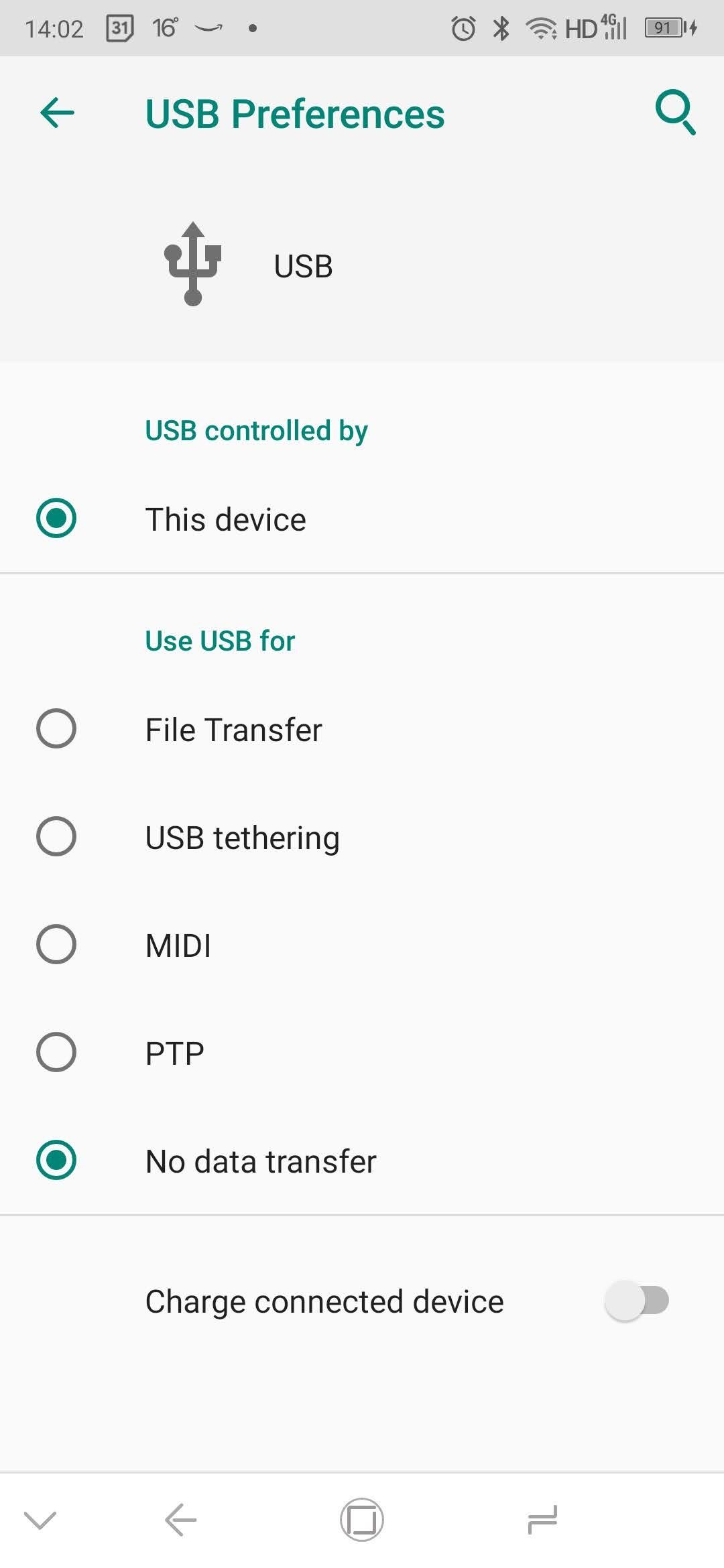
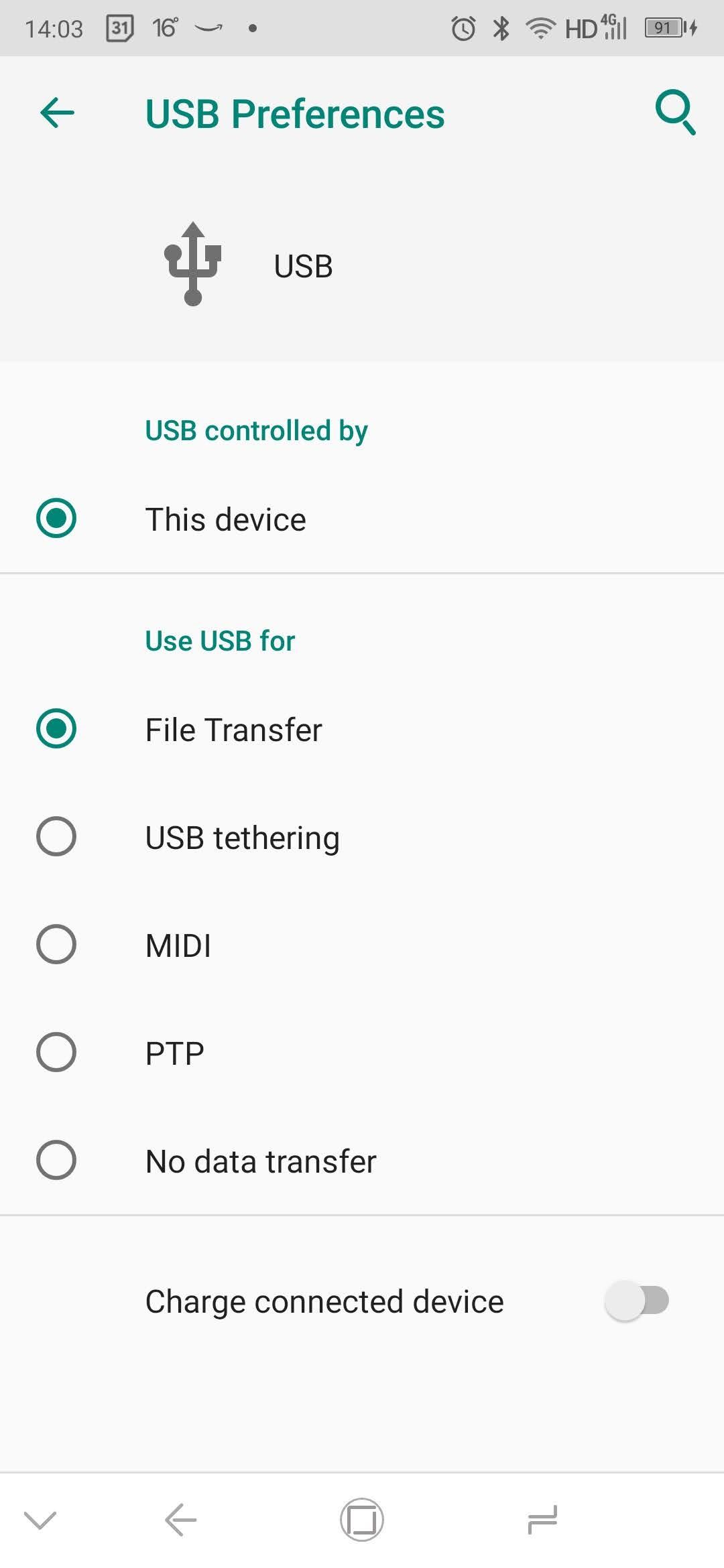
Merk at dette ikke fungerer med alle TV-er. I noen tilfeller brukes USB-portene kun til fastvareoppdateringer.
Koble en Samsung-telefon til TV med USB og DeX
Samsungs flaggskiptelefoner er populære Android-enheter med gode tilkoblingsmuligheter til TV-er og skjermer. For vanlig skjermspeiling trenger du en USB-C til HDMI-kabel.
For å koble en Samsung Galaxy S8/S8+/Note 8 og nyere (inkludert Samsung Galaxy S21-serien) til TV-en, trenger du en USB-C til HDMI-adapter. Koble USB-C-hanen til USB-C-ladeporten på Samsung Galaxy-enheten. Koble så HDMI-kabelen til TV-en.
Samsung Galaxy S8, S9 og Note 8/9-enheter har også DeX. DeX bygger bro mellom mobil og stasjonær datamaskin, og gir en stasjonær brukeropplevelse på telefonen. Du kan bruke de samme Android-appene og få tilgang til telefonens galleri på storskjerm.
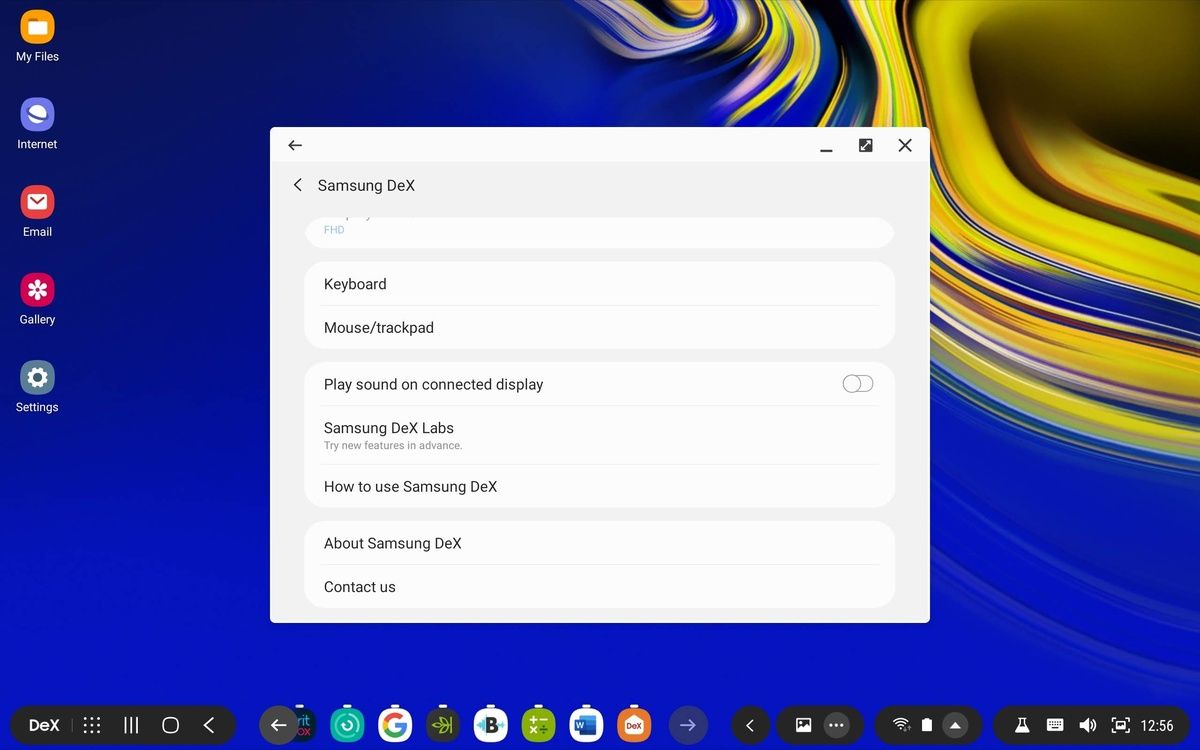
Siden DeX er proprietær teknologi, er metoden for å koble en DeX-aktivert Samsung-telefon til en TV forskjellig fra standardtilkoblinger. Noen ganger trenger du en dokkingstasjon for å bruke DeX. Andre ganger (som med nyere Galaxy Note-telefoner) kan du bruke en USB-C til HDMI-kabel, som kan være mer praktisk enn en dedikert dokkingstasjon.
Hvis du bruker en dokkingstasjon, trenger du også en strømkabel for å drive dokken og lade enheten. Les mer i vår guide om hvordan du bruker telefonen som PC med Samsung DeX.
Koble telefoner, nettbrett og TV-er med USB: Suksess!
Å vite hvordan du kobler en mobil til en TV med USB-kabel er nyttig når trådløs tilkobling ikke er tilgjengelig. Selv om USB-tilkoblinger til TV varierer etter enhet, type tilkobling og skjerminnganger, er de heldigvis enkle å sette opp. Men husk at trådløs speiling vanligvis er mer praktisk.
Uansett om du bruker Android, iPhone eller en Samsung-enhet med DeX, finnes det en måte å koble telefonen eller nettbrettet til en TV for visning på en større skjerm.